
Tartalomjegyzék:
- Kellékek
- 1. lépés: Nyomtassa ki az alkatrészeket (vagy nyomtassa ki őket)
- 2. lépés: Készítse el a pajzsát
- 3. lépés: Szerelje össze az Adaftuit RGB/LCD pajzsot
- 4. lépés: Szerelje össze az alkatrészeket az alapban
- Lépés: Szerelje össze a fedelet
- 6. lépés: Csatlakoztassa
- 7. lépés: A KÓD ……
- 8. lépés: Összerakni
- Szerző John Day [email protected].
- Public 2024-01-30 09:40.
- Utoljára módosítva 2025-01-23 14:47.


Ez a sörkészítési folyamatomhoz tartozó hőmérséklet -szabályozó ötödik változata. Általában a polcon lévő PID vezérlőket használtam, olcsó, néhány hatékony és némileg megbízható. Miután megvettem a 3-D nyomtatót, úgy döntöttem, hogy a semmiből tervezek egyet.
Tervezési paraméterek:
1. PT100 RTD hőmérő szonda
2. Kompakt
3. Robusztus
4. PID automatikus hangolással
5. Integrált szivattyúvezérlés
6. Jól néz ki (ez nagyon fontos)
Kis sörfőzdémet "ScrapHeap" -nek hívom. Van egy 10 Gallon Brew in Bag beállítása. Visszaforgató cefrét csinálok, és a kezdő hőt a földgáz biztosítja. Miután megtörtént a cefre hőmérséklete, lekapcsolom a gázt, és fenntartom a cefre hőmérsékletét egy 1500 wattos inline elemmel. Így szükség van erre a vezérlőre. Ezzel a beállítással figyelemmel kísérhetem a forrást és a lehűlést is.
Kellékek
3-D nyomtatott alkatrészek. Az Stl fájlok a letöltések részben találhatók, és részletesen ismertethetők a Thingiverse webhelyen. Ezek 55%-ban nyomtatnak, nincs szükség támogatásra.
(1) Bázis
(1) Fedél
(1) Max. 31865 konzol
(5) Vezérlőgombok
(2) Távtartók
Lásd az anyagjegyzéket a PDF -ben. Ezen kívül szüksége lesz:
1. Akkus fúró
2. Fúrók
3. Forrasztópáka
4. Flux toll
5. Forrasztás
6. Csavarhúzók, hatszögletű csavarhúzók, fogók, huzalcsupaszítók, Crimpers
7. Multiméter
8. Különféle vezetékek és csatlakozók, a választás az Öné lesz
9. Hőzsugorcső és hőpisztoly vagy hőforrás.
10. Különböző hosszúságú M3, M4, M5 és #6 csavarok Nyloc anyákkal. Úgy terveztem a nyomtatott részeket, hogy a legtöbb esetben a nylonokat fogó rögzítőként fogadják el, de látni fogja, mire van szüksége, amikor eljön az ideje, és a legtöbbünknek különféle hardverei lesznek raktárunkban. Ha nem, akkor van egy alapvető lista az anyagjegyzékben.
1. lépés: Nyomtassa ki az alkatrészeket (vagy nyomtassa ki őket)
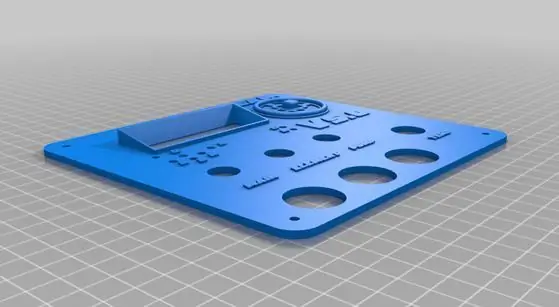


Most el kell döntenie, hogyan szeretné felszerelni ezt az egységet. Van egy Davit daru a sörgyáromban, amelyet 1 1/2 -os, 40 -es csőből gyártanak. Ezzel a 80# zsák gabonát vonják ki a cefréből. Ez egy jó helyet is biztosít, központosítva, a vezérlő, kanáltartó felszerelésére és refraktométer -tartó (jövőbeli Instructables, az első oldal szerelési modelljében látható).
A Thingiverse -nél:
55% kitöltés
.4 Tipp
Nincs támogatás
Alig 1 kg az összes alkatrész nyomtatásához, beleértve a rögzítőkonzolokat is.
2. lépés: Készítse el a pajzsát

Az Arduinos sokoldalú, könnyen programozható és erős. ÉS Olcsó.
Szükségünk van azonban arra, hogy az Uno -t összekapcsoljuk minden olyan szarral, amelyhez csatlakoztatnunk kell, hogy irányítani tudja.
Szerencsére sokféle pajzsot vásárolhat. Ehhez a projekthez proto pajzsra van szükségünk. Az általam használt 5,99 dollár, összeszerelve és fantasztikusak. A link a BOM -ban található
Ezt az sHIELD nevű PDF -ben leírtam
Tartalmazza az Arduino Pin helyeket is.
3. lépés: Szerelje össze az Adaftuit RGB/LCD pajzsot


Megvettem az igazit. Ez 30 perces forrasztás és egyfajta szórakozás.
www.adafruit.com/product/399
Az oktatóanyag fantasztikus, mint mindig.
A fotók ezt folyamatban is mutatják. Mindig lefotózom a forrasztott anyagot, nagyítok, és gondoskodom arról, hogy ne maradjak le semmiről, vagy alulforrasztottam semmit.
Ez az utasítás és a nyomtatott fájlok mind ennek a táblának a használatán alapulnak. Ha eltér, a fedél nem működik.
4. lépés: Szerelje össze az alkatrészeket az alapban



Lásd a fotót, elég magától értetődő. Szorosan illeszkedik, de működni fog. Szerelje fel előre a transzformátor, az SSR hűtőborda és a Buck Converter vezérlőit. #4 -es fémlemez csavarokat használtam.
Miért egy bak konverter? Az Arduino optimálisan 9V -ról működik. A 9V -es ventilátorokat lehetetlen megtalálni. Tehát 12V -os ventilátorokat használtam, és a feszültséget 9V -ra csökkentettem egy 1,68 dolláros bakkonverterrel.
Ennek a lépésnek a beállításához szüksége lesz egy multiméterre. Kérjük, állítsa be ezeket a dobozból, hogy elkerülje az áramütést.
Megjegyzés: Ha nem vagy kompetens, kényelmes és hozzáértő az alapvető villamos energiával kapcsolatban, akkor most állj le, és ne tedd ezt az utasítást. Esélye van arra, hogy valamit elhelyezzen valahol, és sokkot kap
Kapcsolja be a transzformátort, és állítsa az egyenáramú kimenetet 12 V -ra. Ezután táplálja a Buck -ot a 12 V -os feszültséggel, és állítsa le 9 V -ra. Kérjük, vegye figyelembe, hogy ha még nem használta ezeket a Bucks -okat, akkor valóban le kell zárni őket, mielőtt látja a feszültségcsökkenést. Szóval, ne add fel. Az óramutató járásával ellentétes irányban csökkenti a feszültséget. Lásd a videót a Buck Converter forrasztásához egy másik projektemben.
Szedd össze a ventilátorokat, és kösd őket a tápegységhez. Szereljen össze mindent az alapra az ábrán látható módon.
A 14 g -os tápellátást a végső tápkábelezésig tartanám, nehéz és nehézkes.
Menjen előre, és tegye a jelvezetékeket az SSR -hez. Itt JST csatlakozót használtam, de később bekötheti. A Buck (9v) kimenetéhez nincs szükség csatlakozóra, ezt később az Arduino -hoz kell forrasztani, ebben a dobozban nincs hely a szabványos hordó jack számára.
Lépés: Szerelje össze a fedelet
Önmagyarázó a fotóval.
A verem a következőképpen megy:
1. Fedél
2. Távtartók és 5 gomb
3. RGB/LCD pajzs
4. A pajzsod
5. Uno
6. Max. Konzol
7. Max 31865
6. lépés: Csatlakoztassa
Nem lehet pontosan leírni, hogy mi folyik itt, nos, van, de feltételezem, hogy van némi tapasztalata a villakivezetésekkel, a vezetékekkel stb.
Egy megjegyzés: az elemlámpa csak akkor működik, ha az SSR be van kapcsolva, ezért figyelje a kábelezést. A szivattyú csak egy egyszerű ki- és bekapcsoló. Talán egyszer automatizálom az egészet, de addig ez sikerül.
Használjon 14GA vezetéket a fővezetékről az SSR -re, és 18 g -os vezetéket a szivattyúhoz és a jelzőlámpákhoz
24 g -ot használtam a Max 31865 kártya Temp érzékelő csatlakozójához. 12v, 18 és 24 -es.
7. lépés: A KÓD ……
A kód nagy részét az Adafruit webhelyéről másoltam le:
learn.adafruit.com/sous-vide-powered-by-ar…
Hozzáadtam és módosítottam néhány dolgot, hogy megfeleljek az igényeimnek és a Max31865 használatának.
Keresse meg a kódot itt:
github.com/Tinkerer1234/Masherator-1000/tr…
8. lépés: Összerakni




Miután mindent bekötött, programot feltöltött az Uno -ba, ki kell űznie az összes vezetéket, tesztelnie kell az összes funkciót, meg kell győződnie arról, hogy minden szoros és el van rejtve.
Legalább 100000 cikk található a PID beállításáról, így játszhat a számokkal, és nem vesztegetem az idejét.
A billentyűzet funkciói a következők:
Amikor bekapcsolja, a splash képernyő dsiplays. 3 másodperc múlva a ciklusba megy. A relécsapot alacsonyra kapcsolja, amíg meg nem nyomja a "Jobb" gombot.
Bal és jobb kapcsoló menü. A beállított pont a kívánt hőmérséklet. Egyszeri fel- és lenyomások felfelé mozognak.1 ° F -ban, tartsuk lenyomva a fel és le gombot, és nyomjuk meg a select gombot, és felfelé vagy lefelé megy 1 ° F -ban.
A többi menü a P, I és D K tényezője. A fel és le gombok a beállított menühöz hasonlóan működnek.
Egy jó tulajdonságom volt, amivel semmi közöm nem volt, az volt, hogy minél közelebb ért az alapértékhez, a képernyő színe megváltozik. Pirostól a sárgától a fehérig.
Ne felejtse el beállítani az RGB/LCD pajzs kontrasztját. Üres lesz, és elfelejti, hogy ezt én és az Adafruit írta, és meg lesz győződve arról, hogy a pajzsod DOA, vagy elrontottad a forrasztási munkát.
A fényképeken hamis negatív leolvasást fog látni, nincs hőmérőm csatlakoztatva. Továbbra is folytatom az utasításokat, és végigvezetlek egy köteg Dirty Gertie, Oatmel Stout készítésén.
Addig is üdv !!
Ajánlott:
Az L-tek Dance Pad módosítása lekérdezésre 1000 Hz-en Windows és Linux rendszeren: 9 lépés

Az L-tek Dance Pad módosítása 1000 Hz-es szavazásra Windows és Linux rendszeren: Miért kell ezt a modot csinálni? Ha valaha is görgetett a grafikonhoz egy 125 BPM-es dalon, akkor felmerülhet a kérdés, hogy mi van ezzel a tüskés boival? Miért esik az időzítés diszkrét "résekre"? Az ITG és a DDR hihetetlenül szoros időzítési ablakokkal rendelkezik, és ezzel
Az 1000 arc varázslata: 16 lépés (képekkel)

Az 1000 arc varázslata: Hosszú ideig rajongtam a többarcú pedálért, és szórakoztam a fuzz különböző árnyalatainak feltárásában azáltal, hogy kenyérsütő deszkán cseréltem a részeket. Azonban szerettem volna egy tartósabb fuzz pedált készíteni, amellyel válthatnék a műveletek között
Mash-in / AV-kapcsoló: 6 lépés

Mash-in / AV-Switch: Több videojáték-konzolom van otthon, ezért valamit tennem kellett, hogy mindent összekapcsolhassak a tévémben. A múltbeli hangzás ötletesebbeként is szeretek zenét hallgatni tisztességes beállítással … és van egy olyan megközelítésem, amely ötvözi az objektív akusztikai elemzést és az
Mash Up és LED verseny: A Pez adagoló zseblámpa: 5 lépés

Mash Up és LED verseny: A Pez adagoló zseblámpa: Ez egy pez adagoló zseblámpa. Nem túl fényes, de elég világos ahhoz, hogy kulcsokat, ajtógombokat stb
NES Controller Shuffle (Nintendo Controller MP3, V3.0): 5 lépés (képekkel)

NES Controller Shuffle (Nintendo Controller MP3, V3.0): Teljesen leszakítottam a ryan97128 -at a Nintendo Controller MP3 2.0 verziójára vonatkozó tervezésénél, és hallom, hogy az ötletet a bölcs Morte_Moya -tól kapta, így nem tudom elismerni minden zsenialitásukat. Csak hozzá akartam adni a kényelmet és az újratöltést
